PDFの可能性を解き放つ:Adobe Acrobat AIアシスタントのマスター
Adobe AcrobatのAIアシスタントの力を解き放つ
PDFは仕事、研究、ドキュメント作成に常に不可欠でしたが、正直なところ、密度の高いファイルを読み込むのは面倒です。そこで登場するのがAdobe AcrobatのAIアシスタントで、静的なドキュメントを対話的でインテリジェントなリソースに変えます。迅速な要約、詳細な回答、構造化された洞察が必要な場合、このAI搭載ツールはPDFとの関わり方を変えています。
Adobe AcrobatのAIアシスタントがゲームチェンジャーである理由
📌 主な機能一覧
✅ 即時要約 – 長編レポート、研究論文、契約書の簡潔な概要を数秒で取得。
✅ スマートQ&A – ドキュメントの内容について直接質問し、正確な回答を得る。
✅ セクションごとの内訳 – 複雑なドキュメントを構造化された要約で理解。
✅ ソース検証 – AI生成のすべての回答には、正確性を保つための原文への参照が含まれます。
⚠ 注意すべき制限 – 現在、英語のみのテキストベースPDF(スキャン画像なし)で、25MB以下、120ページ以下をサポート。
AIアシスタントをプロのように使う方法
1. AIアシスタントの有効化
Adobe AcrobatでPDFを開き、ツールバーのAIアシスタントボタンをクリックするだけ。

2. 生成要約の取得
AIがドキュメントを即座に分析し、主要セクションを分解した構造化された要約を提供します。
3. 特定の質問をする
より深い洞察が必要ですか?質問を入力(例:「この論文の主な議論は何ですか?」)、AIが関連する抜粋をソーステキストへの直接リンクとともに引き出します。
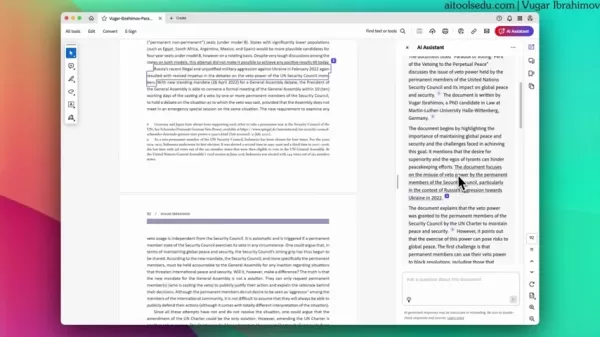
4. 回答の検証
AIは完璧ではないため、正確性を確保するために常に参照セクションで回答を再確認してください。
長所と短所:使う価値はあるか?
👍 利点
✔ 時間の節約 – 何百ページもざっと読む必要なし。
✔ 理解の向上 – 複雑な資料をより早く消化するのに役立つ。
✔ シームレスな統合 – Adobe Acrobat内で直接機能。
👎 制限
❌ 英語のみ – まだ多言語サポートなし。
❌ ファイル制限 – 大きなPDFやスキャンされたPDFは動作しない。
❌ 潜在的なAIエラー – 重要な情報は常に検証が必要。
FAQ:知っておくべきこと
❓ どのようなPDFが最適ですか?
テキストベースの英語ドキュメントで、25MB以下、120ページ以下。スキャンされたPDFや画像の多いPDFは処理できません。
❓ 私のデータは安全ですか?
Adobeはユーザー文書でAIを訓練しないと述べていますが、機密ファイルには注意してください。
❓ この機能を支えるAIモデルは何ですか?
Adobeは生成応答のためにAzure OpenAI Serviceを介してOpenAIのLLMを使用しています。
最終的な考え
Adobe AcrobatのAIアシスタントは研究者、専門家、学生にとって強力なツールですが、完璧ではありません。ドキュメント分析を劇的に加速しますが、常に重要な詳細を再確認し、現在の制限に留意してください。
さらに詳しく知りたい?AdobeのAI研究ツールをチェックするか、学術的・職業的作業でAIを最大限に活用するためのウェビナーを探索してください。🚀
Adobe AcrobatのAIアシスタントを試しましたか?コメントであなたの経験を共有してください!
関連記事
 AIがマイケル・ジャクソンをメタバースで再構築、驚異的なデジタル変換を実現
人工知能は、創造性、エンターテインメント、文化的遺産に対する我々の理解を根本的に作り変えつつある。AIが生成したマイケル・ジャクソンの解釈を探求することで、最先端のテクノロジーが伝説的な文化人にいかに新たな命を吹き込むことができるかが明らかになる。スーパーヒーローの化身からファンタジーの世界の戦士まで、画期的な変身は、デジタル・アートと仮想世界体験の地平を広げながら、キング・オブ・ポップを再発明す
AIがマイケル・ジャクソンをメタバースで再構築、驚異的なデジタル変換を実現
人工知能は、創造性、エンターテインメント、文化的遺産に対する我々の理解を根本的に作り変えつつある。AIが生成したマイケル・ジャクソンの解釈を探求することで、最先端のテクノロジーが伝説的な文化人にいかに新たな命を吹き込むことができるかが明らかになる。スーパーヒーローの化身からファンタジーの世界の戦士まで、画期的な変身は、デジタル・アートと仮想世界体験の地平を広げながら、キング・オブ・ポップを再発明す
 トレーニングはAIによる認知オフロード効果を軽減するか?
Unite.aiの最近の調査記事「ChatGPTはあなたの脳を消耗させているかもしれない:AI時代の認知負債」と題されたUnite.iの最近の調査記事で、MITの研究に光が当てられた。ジャーナリストのアレックス・マクファーランドは、過度のAI依存がいかに本質的な認知能力、特に批判的思考や判断力を蝕むかについて、説得力のある証拠を詳述した。これらの知見は他の多くの研究と一致しているが、現在の喫緊の課
トレーニングはAIによる認知オフロード効果を軽減するか?
Unite.aiの最近の調査記事「ChatGPTはあなたの脳を消耗させているかもしれない:AI時代の認知負債」と題されたUnite.iの最近の調査記事で、MITの研究に光が当てられた。ジャーナリストのアレックス・マクファーランドは、過度のAI依存がいかに本質的な認知能力、特に批判的思考や判断力を蝕むかについて、説得力のある証拠を詳述した。これらの知見は他の多くの研究と一致しているが、現在の喫緊の課
 AIを活用したグラフやビジュアライゼーションを簡単に作成し、より優れたデータインサイトを実現
現代のデータ分析では、複雑な情報を直感的に視覚化することが求められています。AIを活用したグラフ生成ソリューションは、生データを説得力のあるビジュアルストーリーに変換する専門家の方法に革命をもたらし、不可欠な資産として登場しました。これらのインテリジェントなシステムは、精度を保ちながら手作業によるグラフ作成を排除し、技術的なユーザーにもそうでないユーザーにも、自動化された視覚化を通じて実用的な洞察
コメント (1)
0/200
AIを活用したグラフやビジュアライゼーションを簡単に作成し、より優れたデータインサイトを実現
現代のデータ分析では、複雑な情報を直感的に視覚化することが求められています。AIを活用したグラフ生成ソリューションは、生データを説得力のあるビジュアルストーリーに変換する専門家の方法に革命をもたらし、不可欠な資産として登場しました。これらのインテリジェントなシステムは、精度を保ちながら手作業によるグラフ作成を排除し、技術的なユーザーにもそうでないユーザーにも、自動化された視覚化を通じて実用的な洞察
コメント (1)
0/200
![KevinYoung]() KevinYoung
KevinYoung
 2025年7月28日 10:18:39 JST
2025年7月28日 10:18:39 JST
Whoa, Adobe Acrobat's AI Assistant sounds like a game-changer! Summarizing dense PDFs in a snap? Count me in! 😎 I’m curious if it can keep up with my crazy long research papers though.


 0
0
Adobe AcrobatのAIアシスタントの力を解き放つ
PDFは仕事、研究、ドキュメント作成に常に不可欠でしたが、正直なところ、密度の高いファイルを読み込むのは面倒です。そこで登場するのがAdobe AcrobatのAIアシスタントで、静的なドキュメントを対話的でインテリジェントなリソースに変えます。迅速な要約、詳細な回答、構造化された洞察が必要な場合、このAI搭載ツールはPDFとの関わり方を変えています。
Adobe AcrobatのAIアシスタントがゲームチェンジャーである理由
📌 主な機能一覧
✅ 即時要約 – 長編レポート、研究論文、契約書の簡潔な概要を数秒で取得。
✅ スマートQ&A – ドキュメントの内容について直接質問し、正確な回答を得る。
✅ セクションごとの内訳 – 複雑なドキュメントを構造化された要約で理解。
✅ ソース検証 – AI生成のすべての回答には、正確性を保つための原文への参照が含まれます。
⚠ 注意すべき制限 – 現在、英語のみのテキストベースPDF(スキャン画像なし)で、25MB以下、120ページ以下をサポート。
AIアシスタントをプロのように使う方法
1. AIアシスタントの有効化
Adobe AcrobatでPDFを開き、ツールバーのAIアシスタントボタンをクリックするだけ。

2. 生成要約の取得
AIがドキュメントを即座に分析し、主要セクションを分解した構造化された要約を提供します。
3. 特定の質問をする
より深い洞察が必要ですか?質問を入力(例:「この論文の主な議論は何ですか?」)、AIが関連する抜粋をソーステキストへの直接リンクとともに引き出します。
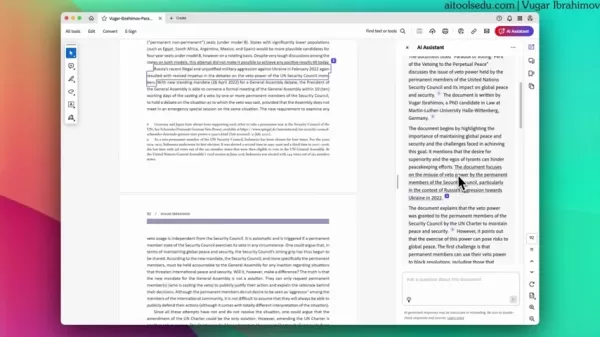
4. 回答の検証
AIは完璧ではないため、正確性を確保するために常に参照セクションで回答を再確認してください。
長所と短所:使う価値はあるか?
👍 利点
✔ 時間の節約 – 何百ページもざっと読む必要なし。
✔ 理解の向上 – 複雑な資料をより早く消化するのに役立つ。
✔ シームレスな統合 – Adobe Acrobat内で直接機能。
👎 制限
❌ 英語のみ – まだ多言語サポートなし。
❌ ファイル制限 – 大きなPDFやスキャンされたPDFは動作しない。
❌ 潜在的なAIエラー – 重要な情報は常に検証が必要。
FAQ:知っておくべきこと
❓ どのようなPDFが最適ですか?
テキストベースの英語ドキュメントで、25MB以下、120ページ以下。スキャンされたPDFや画像の多いPDFは処理できません。
❓ 私のデータは安全ですか?
Adobeはユーザー文書でAIを訓練しないと述べていますが、機密ファイルには注意してください。
❓ この機能を支えるAIモデルは何ですか?
Adobeは生成応答のためにAzure OpenAI Serviceを介してOpenAIのLLMを使用しています。
最終的な考え
Adobe AcrobatのAIアシスタントは研究者、専門家、学生にとって強力なツールですが、完璧ではありません。ドキュメント分析を劇的に加速しますが、常に重要な詳細を再確認し、現在の制限に留意してください。
さらに詳しく知りたい?AdobeのAI研究ツールをチェックするか、学術的・職業的作業でAIを最大限に活用するためのウェビナーを探索してください。🚀
Adobe AcrobatのAIアシスタントを試しましたか?コメントであなたの経験を共有してください!
 AIがマイケル・ジャクソンをメタバースで再構築、驚異的なデジタル変換を実現
人工知能は、創造性、エンターテインメント、文化的遺産に対する我々の理解を根本的に作り変えつつある。AIが生成したマイケル・ジャクソンの解釈を探求することで、最先端のテクノロジーが伝説的な文化人にいかに新たな命を吹き込むことができるかが明らかになる。スーパーヒーローの化身からファンタジーの世界の戦士まで、画期的な変身は、デジタル・アートと仮想世界体験の地平を広げながら、キング・オブ・ポップを再発明す
AIがマイケル・ジャクソンをメタバースで再構築、驚異的なデジタル変換を実現
人工知能は、創造性、エンターテインメント、文化的遺産に対する我々の理解を根本的に作り変えつつある。AIが生成したマイケル・ジャクソンの解釈を探求することで、最先端のテクノロジーが伝説的な文化人にいかに新たな命を吹き込むことができるかが明らかになる。スーパーヒーローの化身からファンタジーの世界の戦士まで、画期的な変身は、デジタル・アートと仮想世界体験の地平を広げながら、キング・オブ・ポップを再発明す
 トレーニングはAIによる認知オフロード効果を軽減するか?
Unite.aiの最近の調査記事「ChatGPTはあなたの脳を消耗させているかもしれない:AI時代の認知負債」と題されたUnite.iの最近の調査記事で、MITの研究に光が当てられた。ジャーナリストのアレックス・マクファーランドは、過度のAI依存がいかに本質的な認知能力、特に批判的思考や判断力を蝕むかについて、説得力のある証拠を詳述した。これらの知見は他の多くの研究と一致しているが、現在の喫緊の課
トレーニングはAIによる認知オフロード効果を軽減するか?
Unite.aiの最近の調査記事「ChatGPTはあなたの脳を消耗させているかもしれない:AI時代の認知負債」と題されたUnite.iの最近の調査記事で、MITの研究に光が当てられた。ジャーナリストのアレックス・マクファーランドは、過度のAI依存がいかに本質的な認知能力、特に批判的思考や判断力を蝕むかについて、説得力のある証拠を詳述した。これらの知見は他の多くの研究と一致しているが、現在の喫緊の課
 AIを活用したグラフやビジュアライゼーションを簡単に作成し、より優れたデータインサイトを実現
現代のデータ分析では、複雑な情報を直感的に視覚化することが求められています。AIを活用したグラフ生成ソリューションは、生データを説得力のあるビジュアルストーリーに変換する専門家の方法に革命をもたらし、不可欠な資産として登場しました。これらのインテリジェントなシステムは、精度を保ちながら手作業によるグラフ作成を排除し、技術的なユーザーにもそうでないユーザーにも、自動化された視覚化を通じて実用的な洞察
AIを活用したグラフやビジュアライゼーションを簡単に作成し、より優れたデータインサイトを実現
現代のデータ分析では、複雑な情報を直感的に視覚化することが求められています。AIを活用したグラフ生成ソリューションは、生データを説得力のあるビジュアルストーリーに変換する専門家の方法に革命をもたらし、不可欠な資産として登場しました。これらのインテリジェントなシステムは、精度を保ちながら手作業によるグラフ作成を排除し、技術的なユーザーにもそうでないユーザーにも、自動化された視覚化を通じて実用的な洞察
 2025年7月28日 10:18:39 JST
2025年7月28日 10:18:39 JST
Whoa, Adobe Acrobat's AI Assistant sounds like a game-changer! Summarizing dense PDFs in a snap? Count me in! 😎 I’m curious if it can keep up with my crazy long research papers though.


 0
0





























